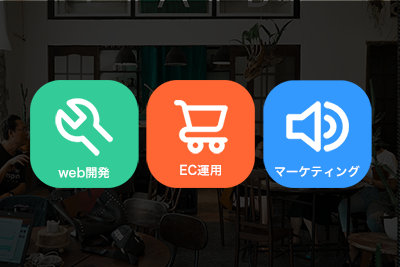GA4で離脱クリックの遷移先を測定する方法をまとめました。
https://support.google.com/analytics/answer/13566436?hl=ja
上記の公式ドキュメントをもとにまとめていきます。
やること
離脱クリックのurlを見たい場合、いくつかやり方がありますが今回は下記でやります。
- GA4の拡張計測機能で離脱クリックをONにする
- 探索で離脱クリックをurlごとにグルーピングして表示
一つ一つGTMで設定する方法もあるが、設定が面倒なので上記のやり方で。上記だと一つ一つ設定しないでもurlごとのクリック数をみることができます。
離脱クリックの設定
まずは離脱クリックを測定できるようにします。離脱クリックは拡張計測機能で取れるイベントになっています。
GA4には自動収集イベントと拡張計測イベントがあります。
自動収集イベントはその名の通り、自動で取られるイベントで特に設定する必要はありません。拡張計測イベントは下記で設定する必要があります。
1.左下の管理ボタンをクリック

2.データストリームを選択

3.拡張計測機能の歯車ボタンをクリック

4.離脱クリックをONに

上記で測定できるようになります。
探索で離脱クリックをURLごとに表示
次に測定した離脱クリックを見れるようにします。
- まず探索をクリックし、自由形式を選んでください。
- ディメンションからリンク先urlを
- 値にイベント数を
上記で遷移先のurlごとにクリック数が表示されます。